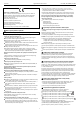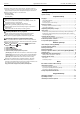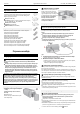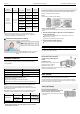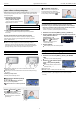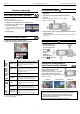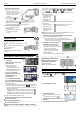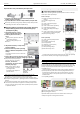Operating Instruction
Panasonic High Definition Video Camera HC-W580 / HC-W580M / HC-V380
9
Informacije o prikazu v[ ]
prikazivanje opisa funkcije i poruka za potvrdu postavke.
.
Izbor jezika
Dodirnite [MENU] ikonu, odaberite [SETUP] > [LANGUAGE] >
.
Formatiranje medija
-u,
disku ili drugom mediju.
Dodirnite [MENU] ikonu, odaberite [SETUP] > [FORMAT MEDIA] >
[Built-inMemory]*
1
/[SD CARD]/[HDD]*
2
.
*1 Samo za [W580M].
*2 Opcija se prikazuje kada je USB HDD . (Proverite
uputstvo za upotrebu u PDF formatu)).
[W580]/[V380] Ekran za izbor medija se ne prikazuje kada USB HDD nije
povezan. Dodirnite [YES].
Wi-Fi
-Fi® funkciju
-Fi funkcije kada ga koristite u kombinaciji sa
drugim Wi-
[TWIN
CAMERA]
Na sporednom prozoru m
Wi-fi funkcijom i da ih
istovremeno snimate uz sliku sa glavne kamere.
[Multi Camera]
Wi-
do tri pametna telefona u istom trenutku.
[Remote Ctrl]
- Social Networking Service).
[Baby Monitor]
tog
[Hom.Monitor]
[DLNA Play]
ko Wi-Fi
veze kako biste reprodukovali scene i fotografije na TV-u.
[Live Cast]
funkcija.
[Copy]
Uspostavljanjem Wi- PC-
[History]
Svaka upotreba Wi--Fi veze.
Povezivanje iz istorije vam dozvoljava da lako pripremite
jenim Wi-Fi vezama napravljene
Multi-Camera funkcijom
Pre upotrebe neke od ovih Wi-Fi
spremite ga za upotrebu. Ovaj document opisuje procedure za upotrebu
[Remote Ctrl] funkcije kao primer Wi-Fi veze.
Wi-Fi
Operating Instructions (u PDF formatu).
WPS funkcijom
WPS (Wi-funkcija vam dozvoljava da lako pripremite
LAN .
Detaljne informacije o upotrebi ovih Wi-
[Remote Ctrl] funkcija
Pre upotrebe [Remote Ctrl] funkcije
-Fi funkciju pametnog telefona.
operacija.
osoba koje snimate
kada koristite ovu funkciju. Koristite ovu funkciju na vlastitu odgovornost.
Za Android aplikacije
Za iOS aplikacije
OS
Android 4.0 ili noviji*
iOS 7.0 ili noviji*
Procedura
instalacije
1
.
2
3
4
aplikaciju.
Ikona se dodaje u
meni.
1 PoiOS .
2
SM
3
4
Ikona se dodaje u meni.
* -a je aktuelna u novembru 2015. god. i
Koristite najnoviju verziju.
Proverite [Help] opciju u meniju aplikacije u vezi se
informacijama o upotrebi aplikacije.
pametnog telefona. Informacije o te na
. http://panasonic.jp/support/global/cs/e_cam
(Stranica je dostupna samo na engleskom jeziku.)
ije, u zavisnosti od
Priprema pre upotrebe [Remote Ctrl] funkcije
Priprema direktne Wi-
pametnog telefona
i
fona kada je
stavka [Direct Connection Password] postavljena na [OFF].
Image app